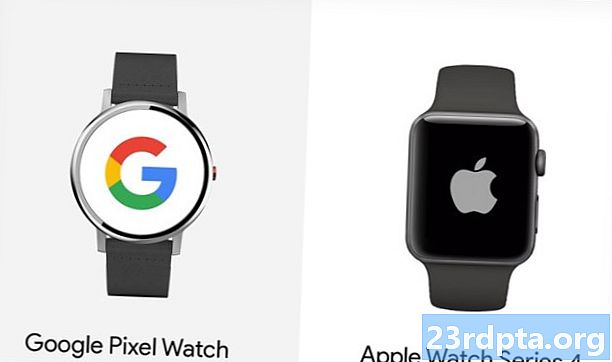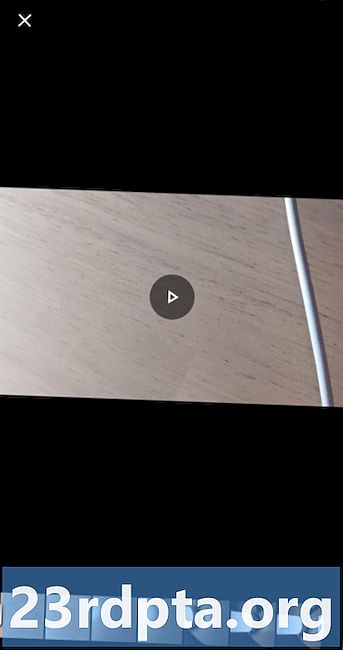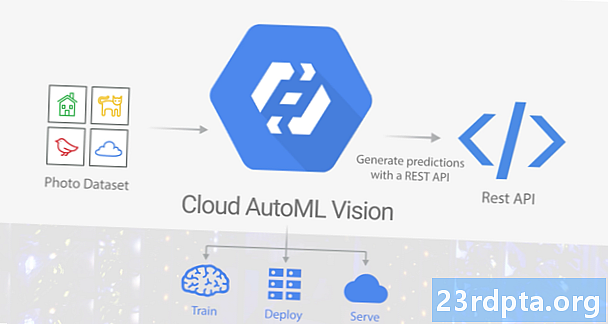
Зміст
- Підготовка набору даних
- Заявіть на безкоштовну пробну версію Google Cloud Platform
- Створіть новий проект GCP
- Увімкніть API Cloud AutoML та зберігання у хмарі
- Створіть відро для зберігання хмарних даних
- Час тренуватися: побудова вашого набору даних
- Навчання вашої моделі машинного навчання
- Наскільки точна ваша модель?
- Поставте свою модель на тест!
- Підведенню

Машинне навчання (ML) - це науково-фантастична концепція комп'ютерів, які навчають себе. У ML ви надаєте деякі дані, що представляють тип контенту, який ви хочете, щоб модель машинного навчання автоматично оброблялася, а потім модель навчає себе на основі цих даних.
Машинне навчання може бути передовим, але воно також має величезний перешкода для входу. Якщо ви хочете використовувати будь-який ML, тоді вам зазвичай потрібно найняти фахівця з машинного навчання або науковця даних, і обидві ці професії наразі користуються великим попитом!
Google’s Cloud AutoML Vision Google - це нова послуга машинного навчання, яка спрямована на те, щоб наблизити МС до маси, даючи можливість створити модель машинного навчання, навіть якщо у вас немає нульового досвіду ML. Використовуючи Cloud AutoML Vision, ви можете створити модель розпізнавання зображень, яка здатна ідентифікувати вміст і візерунки на фотографіях, а потім використовувати цю модель для автоматичної обробки наступних зображень.
Цей вид візуального ML може бути використаний у багатьох різних способах. Хочете створити додаток, який надає інформацію про орієнтир, товар або штрих-код, на який користувач вказує свій смартфон? Або ви хочете створити потужну систему пошуку, яка дозволяє користувачам фільтрувати тисячі продуктів на основі таких факторів, як матеріал, колір чи стиль? Все частіше машинне навчання - це один з найефективніших способів надання такого роду функціональних можливостей.
Хоча воно все ще знаходиться в бета-версії, ви вже можете використовувати Cloud AutoML Vision для створення моделей машинного навчання, які ідентифікують шаблони та вміст на фотографіях. Якщо ви хочете дізнатись, про що йдеться в машинному навчанні, тоді в цій статті я розповім вам, як створити власну модель розпізнавання зображень, а потім використовую її автоматично обробляти нові фотографії.
Підготовка набору даних

Працюючи з Cloud AutoML, ви використовуєте марковані фотографії як ваші набори даних. Ви можете використовувати будь-які фотографії чи ярлики, які вам подобаються, але для того, щоб цей підручник був простий, я буду створювати просту модель, яка може розрізняти фотографії собак та фотографії котів.
Незалежно від специфіки вашої моделі, перший крок - пошук відповідних фотографій!
Cloud AutoML Vision вимагає щонайменше 10 зображень на етикетку або 50 для просунутих моделей, наприклад моделей, де їх буде кілька міток на зображення. Однак чим більше наданих вами даних, тим вищі шанси моделі на правильну ідентифікацію подальшого вмісту, тому документи AutoML Vision рекомендують використовувати принаймні 100 прикладів на модель. Ви також повинні навести приблизно однакову кількість прикладів на етикетку, оскільки несправедливий розподіл спонукає модель проявляти упередженість до найбільш «популярної» категорії.
Для найкращих результатів ваші навчальні зображення повинні представляти різноманітність зображень, з якими буде зустрічатися ця модель, наприклад, вам може знадобитися включати зображення, зроблені під різними кутами, з більшою та нижчою роздільною здатністю та з різними фонами. AutoML Vision приймає зображення у таких форматах: JPEG, PNG, WEBP, GIF, BMP, TIFF І ICO, максимальний розмір файлу - 30 Мб.
Оскільки ми лише експериментуємо із сервісом Cloud AutoML Vision, швидше за все, ви захочете створити набір даних якомога швидше та простіше. Щоб полегшити ситуацію, я завантажую безліч безкоштовних фотографій собак та котів з Pexels, а потім зберігати фотографії котів та собак у окремих папках, оскільки це полегшить завантаження цих фотографій пізніше.
Зауважте, що будуючи набори даних для використання у виробництві, ви повинні враховувати відповідальну практику ШІ, щоб запобігти забороненому поводженню. Щоб отримати додаткові відомості з цієї теми, перегляньте документи Інклюзивного посібника з ML та Google та відповідальних практик інтелектуальної власності Google.
Існує три способи завантаження даних у AutoMl Vision:
- Завантажте вже відсортовані зображення у папки, які відповідають вашим міткам.
- Імпортуйте файл CSV, який містить зображення, а також пов’язані з ними мітки категорії. Ви можете завантажувати ці фотографії або з місцевого комп’ютера, або з Google Cloud Storage.
- Завантажте свої зображення за допомогою користувацького інтерфейсу Google Cloud AutoML Vision та застосуйте мітки до кожного зображення. Це метод, який я буду використовувати в цьому підручнику.
Заявіть на безкоштовну пробну версію Google Cloud Platform
Щоб використовувати Cloud AutoML Vision, вам знадобиться обліковий запис Google Cloud Platform (GCP). Якщо у вас немає облікового запису, ви можете зареєструватися на 12-місячну безкоштовну пробну версію, перейшовши на безкоштовну сторінку "Спробуйте хмарну платформу" та дотримуючись інструкцій. ти буде Вам потрібно ввести дані про свою дебетову чи кредитну карту, але згідно з FAQ FAQ про безкоштовний рівень, вони використовуються лише для підтвердження вашої особи, і з вас не стягуватиметься плата, якщо ви не перейдете на платний рахунок.
Інша вимога - увімкнути виставлення рахунків для вашого проекту AutoML. Якщо ви тільки що зареєструвались на безкоштовну пробну версію або у вас немає жодної платіжної інформації, пов’язаної з вашим обліковим записом GPC, тоді:
- Перейдіть до консолі GCP.
- Відкрийте навігаційне меню (піктограма вишиканки у верхньому лівому куті екрану).
- Виберіть "Платежі".
- Відкрийте спадне меню "Мій рахунок", а потім "Керування рахунками для виставлення рахунків".
- Виберіть "Створити обліковий запис", а потім дотримуйтесь інструкцій на екрані, щоб створити платіжний профіль.
Створіть новий проект GCP
Тепер ви готові створити свій перший проект Cloud AutoML Vision:
- Перейдіть на сторінку Керування ресурсами.
- Натисніть «Створити проект».
- Дайте назву проекту та натисніть «Створити».
Якщо у вас є кілька рахунків для виставлення рахунків, тоді GCP повинен запитати, який обліковий запис ви хочете пов’язати з цим проектом. Якщо у вас є один платіжний рахунок і ви адміністратор платежів, тоді цей обліковий запис буде автоматично пов’язано з вашим проектом.
Можна також вибрати платіжний рахунок вручну:
- Відкрийте навігаційне меню консолі GCP та виберіть "Платежі".
- Виберіть "Зв’язати платіжний рахунок".
- Виберіть "Встановити рахунок", а потім виберіть платіжний рахунок, який потрібно пов’язати з цим проектом.
Увімкніть API Cloud AutoML та зберігання у хмарі
Створюючи свою модель, ви зберігатимете всі свої навчальні зображення у відрі для зберігання у хмарі, тому нам потрібно включити AutoML і API хмарного зберігання Google:
- Відкрийте меню навігації GCP та виберіть "API та послуги> Інформаційна панель".
- Натисніть "Увімкнути API та послуги".
- Почніть вводити "Cloud AutoML API", а потім виберіть його, коли воно з'явиться.
- Виберіть "Увімкнути".
- Поверніться назад до екрана «API та послуги> Інформаційна панель> Увімкнути API та послуги».
- Почніть вводити "Cloud Cloud Storage" і виберіть його, коли воно з'явиться.
- Виберіть "Увімкнути".
Створіть відро для зберігання хмарних даних
Ми створимо відро для зберігання хмарних даних за допомогою Cloud Shell, що представляє собою онлайн-віртуальну машину на базі Linux:
- Виберіть піктограму «Активувати хмарну оболонку Google» з рядка заголовка (де курсор розміщений на наступному знімку екрана).

- Зараз у нижній частині консолі відкриється сесія Cloud Cloud Shell. Зачекайте, поки Google Cloud Shell підключиться до вашого проекту.
- Скопіюйте та вставте таку команду в Google Cloud Shell:
PROJECT = $ (проект отримання значень gcloud config) && BUCKET = "$ {PROJECT} -vcm"
- Натисніть клавішу «Enter» на клавіатурі.
- Скопіюйте / вставте наступну команду в Google Cloud Shell:
gsutil mb -p $ {PROJECT} -c регіональний -l us-central1 gs: // $ {BUCKET}
- Натисніть клавішу «Enter».
- Надайте службі AutoML дозвіл на доступ до ваших ресурсів Google Cloud, скопіювавши / вставивши таку команду та натиснувши клавішу «Enter»:
PROJECT = $ (gcloud config get-value project) gcloud проекти add-iam-policy-зобов’язуючі $ PROJECT --member = "serviceAccount: [email protected]" --role = "ролі / мл. адміністратор "gcloud проекти add-iam-policy -inding $ PROJECT --member =" serviceAccount: [email protected] " --role =" role / storage.admin "
Час тренуватися: побудова вашого набору даних
Коли це налаштування не вийшло, ми готові завантажити наш набір даних! Це включає:
- Створення порожнього набору даних.
- Імпорт фотографій у набір даних.
- Призначення принаймні однієї мітки кожній фотографії. AutoML Vision повністю ігнорує будь-які фотографії, які не мають мітки.
Щоб полегшити процес маркування, я завантажую і маркую всі фотографії своїх собак, перш ніж брати участь у фотографіях котів:
- Перейдіть до інтерфейсу AutoML Vision (на момент написання ще в бета-версії).
- Виберіть "Новий набір даних".
- Дайте опису назви набору даних.
- Натисніть «Вибрати файли».
- У наступному вікні виберіть усі фотографії ваших собак та натисніть «Відкрити».
- Оскільки наші зображення не мають більше однієї мітки, ми можемо залишити "Увімкнути класифікацію на багато міток" знятою позначкою. Натисніть «Створити набір даних».
Після завершення завантаження інтерфейс інтерфейсу Cloud AutoML Vision перенесе вас на екран, який містить усі ваші зображення, а також розбиття будь-яких міток, які ви застосували до цього набору даних.
Оскільки наш набір даних наразі містить лише зображення собак, ми можемо їх масово позначити:
- У меню зліва виберіть "Додати мітку".
- Наберіть "собака", а потім натисніть клавішу "Enter" на клавіатурі.
- Натисніть "Вибрати всі зображення".
- Відкрийте спадне меню "Мітка" та виберіть "Собака".

Тепер ми позначили всі фотографії наших собак, настав час перейти до фотографій котів:
- Виберіть "Додати зображення" на заголовку.
- Виберіть "Завантажити з комп’ютера".
- Виберіть усі фотографії вашої кішки та натисніть «Відкрити».
- У меню зліва виберіть "Додати мітку".
- Введіть “cat” і натисніть клавішу “Enter” на клавіатурі.
- Перейдіть і виберіть кожну фотографію кота, наведіть на неї курсор миші та клацніть піктограму маленької галочки, коли вона з’явиться.
- Відкрийте спадне меню "Етикетка" та виберіть "Кіт".
Навчання вашої моделі машинного навчання
Тепер ми маємо наш набір даних, саме час тренувати нашу модель! Ви отримуєте його обчислити годину безкоштовного навчання на модель для до 10 моделей щомісяця, що являє собою внутрішнє використання обчислень, а тому може не співвідноситися з фактичною годиною годинника.
Щоб навчити свою модель, просто:
- Виберіть вкладку "Поїзд" інтерфейсу інтерфейсу AutoML Vision.
- Натисніть «Почати тренування».
Час, який знадобиться Cloud AutoML Vision для підготовки вашої моделі, залежить від кількості наданих вами даних, хоча, згідно з офіційними документами, це повинно зайняти близько 10 хвилин. Після того, як ваша модель пройшла навчання, Cloud AutoML Vision розгорне її автоматично та надішле електронний лист із повідомленням про те, що ваша модель тепер готова до використання.
Наскільки точна ваша модель?
Перед тим, як поставити свою модель на тест, можливо, ви захочете зробити кілька змін, щоб переконатися, що її прогнози є максимально точними.
Перейдіть на вкладку «Оцінювання», а потім виберіть один із ваших фільтрів у лівому меню.

На цьому етапі інтерфейс AutoML Vision відобразить таку інформацію для цієї мітки:
- Поріг оцінки. Це рівень впевненості, який повинна мати модель, щоб призначити мітку новій фотографії. За допомогою цього слайдера ви можете перевірити вплив різних порогових значень на ваш набір даних, відстежуючи результати в супровідному графіку точного відкликання. Нижчі пороги означають, що ваша модель класифікує більше зображень, але існує більший ризик неправильної ідентифікації фотографій. Якщо поріг високий, то ваша модель класифікує менше зображень, але також повинна неправильно визначати менше зображень.
- Середня точність. Це те, наскільки добре працює ваша модель за всіма пороговими показниками, 1,0 - максимальний бал.
- Точність. Чим вища точність, тим менше помилкових позитивів, з якими ви повинні зіткнутися, саме там модель застосовує неправильну мітку до зображення. Модель високої точності позначатиме лише найбільш релевантні приклади.
- Нагадаємо. З усіх прикладів, яким слід було призначити мітку, пригадування говорить нам, скільки з них насправді було призначено міткою. Чим вищий відсоток відкликання, тим менше помилкових негативів, з якими ви повинні зіткнутися, і саме там модель не може позначити зображення.
Поставте свою модель на тест!
Тепер приходить найцікавіша частина: перевірити, чи може ваша модель визначити, чи містить фото собака чи кішка, створивши прогноз на основі даних, яких раніше не бачив.
- Візьміть фото, яке не було включений у ваш початковий набір даних.
- На консолі AutoML Vision виберіть вкладку "Прогнозувати".
- Виберіть "Завантажити зображення".
- Виберіть зображення, яке ви хочете проаналізувати AutoML Vision.
- Через кілька моментів ваша модель зробить свій прогноз - сподіваємось, це правильно!

Зауважте, що в той час, коли бачення Cloud AutoML знаходиться в бета-версії, може виникнути затримка розминки вашої моделі. Якщо ваш запит повертає помилку, зачекайте кілька секунд, перш ніж спробувати.
Підведенню
У цій статті ми розглянули, як можна використовувати Cloud AutoML Vision для навчання та розгортання спеціальної моделі навчання. Чи вважаєте ви, що такі інструменти, як AutoML, мають можливість залучити більше людей за допомогою машинного навчання? Повідомте нас у коментарях нижче!